在移动CAD图纸中图形的时候,发现图形移动后CAD标注全都错乱了,为什么会出现这种问题呢?又该如何解决呢?下面小编就来给大家介绍一下在浩辰CAD软件中CAD图形移动后CAD标注错乱的原因以及解决办法吧!
CAD图形移动后对应的CAD标注错乱有可能是因为标注尺寸与图形关联导致的。
1、解除标注关联
在浩辰CAD软件中打开原图,然后在命令行输入:DDA(全称DIMDISASSOCIATE),按回车键确认;根据命令行提示在图纸中选择需要解除关联的标注,按回车键确认即可解除关联。如下图所示:

2、创建非关联标注
打开浩辰CAD软件后,在命令行输入:OP,按回车键确认,即可调出【选项】对话框,将其切换至【用户系统配置】选项卡,在【关联标注】组合框中取消勾选【是新标注可关联】即可。如下图所示:
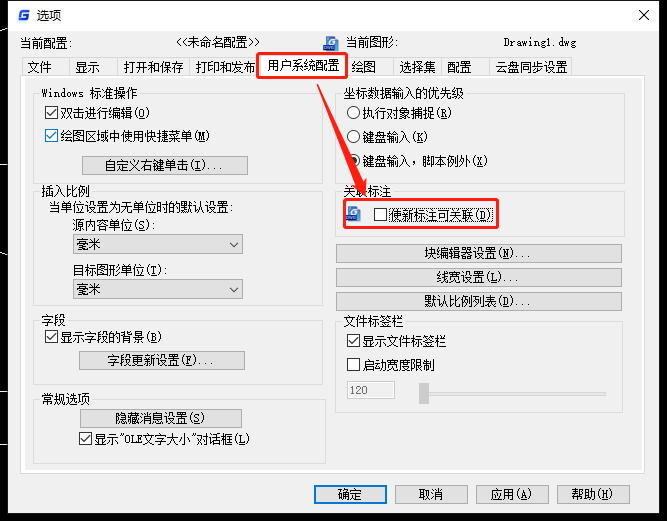
注意:此设置保存在图形中,只对当前图形有效,所以每次新建文件都要设置。
除此之外,出现CAD标注错乱还有可能是因为所使用的CAD软件比例不一致而导致的,在标注样式中进行比例修改即可解决,这里就不详细介绍了。
本篇CAD教程中小编给大家整理介绍了浩辰CAD软件中图形移动后CAD标注错乱的原因及解决办法,各位小伙伴在CAD绘图过程中如果遇到此类问题可以参考上述方法来解决,想要了解更多CAD使用技巧的话请持续关注浩辰CAD软件官网教程专区哦!

2024-06-05

2024-06-04

2024-05-20

2024-04-22

2024-04-19

2024-04-18

2024-04-09

2024-02-22

2024-01-23

2024-01-22

2024-01-11

2023-12-26
